Ssd запускается не с первого раза
Обновлено: 06.07.2024
Первый раз столкнулся. Есть старый ноут НР аж с Вистой еще в девичестве. Винт посыпался слегка, пользователь захотел SSD. Нарыл недорого через своих айтишников 860 Pro на терабайт. Перенесли туда систему, вставили на место старого, откатили к заводским, виста стала девственной. :) Но т.к. хотели два диска, дождались установки всего и вся после рекавери и разбили раздел на два диска, загрузившись с CD с Акронис Диск Директор. После чего ноут не загружается. Висит на заставке и даже в БИОС не может войти.
Ну подумали, что перегрелся. А нет. Так и продолжает. Вставишь HDD - ОК. SSD через USB адаптер на компе тоже виден. А в ноуте перестал стартовать.
Не может же он из-за неразмеченной области висеть.
Единственная мысль, диск поработал и стал больше потреблять при старте (там на корпусе до 1.4А). И ноут клинит от этого. Но может разве таблица разделов влиять на потребление?
прикол, но акронисом из под винды сработало Размер раздела ужался, все загружается, второй создал просто в винде. То ли версия кривая была, то ли BootCD кривой слегка, то ли ручки кривые у пользователя, который ставил ssd (например, чуть вытащил шлейф из мамки, а в итоге что-то сбойнуло специфическое). Скорее сработал какой-то улучшайзер, усиленный помогайзером. :)))Разделы на SSD и BIOS никак не связаны. Вообще никак в описанном контексте. BIOS смотрит в первый сектор, в поисках кода для запуска. Этот код - код продолжения загрузки. Смотрит в первый сектор, но не в таблицу разделов. Поэтому и число разделов не играет роли. И сама исправность диска не играет большой роли. BIOS не использует диск для своей работы, делает другое.
Если в BIOS не удаётся попасть, если до того один раз на на SSD прошла полная переустановка на заводскую систему, то что-то аппаратное. Питание? Может быть.
Рекомендую обновить BIOS. Вдруг из SSD прошивка отдаёт что-то непонятное BIOS. Но, опять же, один раз уже работало, а тогда хоть 1 из 10 раз должно продолжать срабатывать.
это верно для MBR, но не для GPT в GPT stage 1 loaderа нет, и задача найти бутовую партицию и stage 2 loader ложится на биос/уефи диск на партиции чем бил? штатным фдиском или левым акронисом? лицензионным Акронисом :) Fdisk нельзя, т.к. рекавери тупо берет весь диск и разворачивается. Я не помню у Fdisk команд на изменение размера.снес разделы, снова заработало и если разделы просто создать, не форматируя, загружается и восстанавливает из рекавери (правда, с двумя разделами рекавери криво работает, винда потом не грузится).
Т.е. число разделов не влияет, а вот что именно не нравится.
А если рекавери не двигать? Уменьшить размер того, что является диском C:, и в этом свободном зазоре создавать нужный +1 раздел?
Отчего два recovery раздела? Как возникает второй?
так и не двигал Тупо одна команда - уменьшить С. Даже раздел не создавал.
Если под виндой на декстопе создать разделы, то ноут загружается, явно дело не в количестве.
От чего речь про второй рекавери? > восстанавливает из рекавери (правда, с двумя разделами рекавери криво работает, винда потом не грузится).
Это опечатка? Или каким образом возникает второй рекавери, доступный при загрузке или восстановлении одновременно с первым?
На диске информация в статичном виде. Если сравнивать, то мест, куда заглянуть и объёма не очень много.
- для обоих дисков, сравнивал бы
- типы/флаги разделов,
- порядок перечисления разделов в таблице (чтобы не было несовпадений с перестановкой по порядку и ожиданиями порядка у загрузчика),
- наличие загрузчиков,
- загуглил бы возможные особенности BIOS этого конкретного ноута, нет ли там неожиданных фич (в нём ведь нет UEFI совсем никакого? нет никакого спец.кода контроля рекавери?).
Муторно проверять. Если всякие gparted и fdisk-и явно в интерфейсе не покажут явно видимых различий, то можно конкретно посмотреть шестнадцатиричным редактором содержимое диска, вычисляя на калькуляторе (в Excel/Calc) нужные "координаты". Наперевес с документацией из и-нета. Все нужные байты начала загрузчика, например, хорошо известны. Всё реально.
Но интересная тема.
Откуда "второй" рекавери?
не второй рекавери, а пустой раздел т.е. чтобы стало два диска, создаю два пустых раздела, рекавери как был, так и остается один, в конце.
Но в таком виде он восстановить не может, винду восстанавливает, а потом второму разделу все атрибуты выставляет вместо первого.
Быстрее б уж форматнул его по усб и посмотрел. Ставлю на глюк акроникса. Наворотил делов, теперь диску чтоб запуститься, надо основательно поработать мозгами = потребление и зависон при вставке в усб.ну на десктопе влет загружается Проверил с другим SSD с GPT - ноут включается.
Я боюсь, что тут "на тоненького", стоит чуть загрузить файлами или еще чем - и перестанет стартовать опять. Я то процедуру попробую заново пройти, но текущая ситуация настораживает.
Поэтому если это проблема в возросшем питании, как бы потом не вылезло.
Может акронис чего-то начудил? Либо проверить, что с этого диска можно загрузиться (все в порядке с Бут сектором)или повторить процедуру восстановления.
Но я бы смотрел в сторону семерки (виста всегда была глючной)
imho, потребление ssd меньше, чем hdd я бы больше на дискдиректор кривоватый грешил.
обновите биос, пока hdd вставлен.
склонируйте еще раз с hdd.
проверьте, что SATA контроллер в ноуте умеет работать с SATA3 дисками, думаю, что ваш SSD SATA3 поддерживает только, а родной HDD наверняка SATA2.
и эта, на висте ж по-моему, не работает TRIM, операционка быстро SSDшку убьет.
А чего он работал до того? Диск прекрасно работает с sata2, и не он один.
Биосу-то какая разница, что за разделы? Да и я не создавал второй раздел, только уменьшил первый, чтобы в винде раздел создать.
Виста пока для начала. Надеюсь ее до 7 обновить со штатным ключом.
Насчёт потребления. HDD Hitachi 0.7A, SSD Toshiba 0.9A, SSD 860 Pro 1.4A.
Этот SSD по идее даже нормально от usb3 не будет питаться. При вставке в комп через usb комп подвисает на несколько секунд. :)
Купил себе новый SSD у становил на него вин7, затем в БИОСе переключил с IDE режима на AHCI. При перезагрузке вылетел BSOD. Затем я сделал это:
Так а установка дров после старта в этом режиме завершилась до перезагрузки? Там туева хуча должна поставиться вообще Я бы убедился через диспетчер устройств что всё стало для начала. Общемировой разум также намекает на то что контроллер может быть нестандартным, требующим для себя особых дров или иные извращения, т.е. неплохо было бы узнать модель вашей материнкиТак а установка дров после старта в этом режиме завершилась до перезагрузки? Там туева хуча должна поставиться вообще
Во прям в точности как у меня обновление было. Установка дров была до перезагрузки.
Но я не понимаю 1го пчму винда грузится 10 мин в AHCI? в IDE всё ок.
Тут всё просто, ОС для работы в режиме AHCI, должна устанавливаться в режиме AHCI - это связано с автоматической установкой драйверов при установке системы. Не хотите переустанавливать - это ваше право, но тогда и не задавайте по этому поводу больше вопросов.
Ну это ж как в анекдоте про котёнка и целофан - ему просто "чего-то не хватает" Но чтобы понять чего, нужно хотя-бы знать модель материнки (можно без проблем определить через любую софтину мониторинга железа. Почему-то часто советуют Everest хотя есть и попроще и не менее информативные). Но я не понимаю 1го пчму винда грузится 10 мин в AHCI? в IDE всё ок.
Во прям в точности как у меня обновление было. Установка дров была до перезагрузки.
Но я не понимаю 1го пчму винда грузится 10 мин в AHCI? в IDE всё ок.
Неопытные пользователи чуть что не так, ошибка и т.п. сразу презагружают комп/сносят винду. Просто охото разобраться в чём проблема. Да и жалко тока SSD купил и сразу сносить/переустанавливать
контрамоции — возможности существования объектов и процессов, движущихся в обратном направлении по времени (W)
Единственность прошлого считается весьма правдоподобной (W)
Во прям в точности как у меня обновление было. Установка дров была до перезагрузки.
Но я не понимаю 1го пчму винда грузится 10 мин в AHCI? в IDE всё ок.
Неопытные пользователи чуть что не так, ошибка и т.п. сразу презагружают комп/сносят винду. Просто охото разобраться в чём проблема. Да и жалко тока SSD купил и сразу сносить/переустанавливать
raem, а я на Вашей стороне. Чуть что винду переустанавливать значит расписаться в собственном непонимание проблемы и не желании её решить (даже попытаться). При таком подходе всю жизнь с Windows на "Вы" и останешься. Ну, а кроме того, неоднократно удавалось перевести уже установленную систему с матери достаточно древней чтобы про ahci её контроллер и слыхом-то не слыхивал на современную мать с, естественно, включенным ahci. Это не только мне, это многим. Так что не слушайте пораженческих советов, если время позволяет - поэксперементируйте. Интересно ж. Переустановить систему всегда успеете.
По существу могу предположить, что не включается кэширование диска сразу, что однозначно говорит о том, что драйверы ahci-режима установились некоректно и/или не полностью и их необходимо переустановить. Я бы попробовал удалить те, что установлены сейчас и использовать другую версию. Впрочем, признаюсь често, решения проблемы не гарантрую, но как минимум Вы будете уверены, что сделали всё или многое, а не остановились при первых же трудностях.
raem, а я на Вашей стороне. Чуть что винду переустанавливать значит расписаться в собственном непонимание проблемы и не желании её решить (даже попытаться). При таком подходе всю жизнь с Windows на "Вы" и останешься. Ну, а кроме того, неоднократно удавалось перевести уже установленную систему с матери достаточно древней чтобы про ahci её контроллер и слыхом-то не слыхивал на современную мать с, естественно, включенным ahci. Это не только мне, это многим. Так что не слушайте пораженческих советов, если время позволяет - поэксперементируйте. Интересно ж. Переустановить систему всегда успеете.
Это вы наверное ХР имеете в виду? Объясните нам как вы перенесете ХР с мат платы без поддержки ahci, на мат плату с включённым ahci, если ХР без интеграции ahci драйвера с дистребутива на ставится на мат платы с включённым ahci.
Купил себе новый SSD у становил на него вин7, затем в БИОСе переключил с IDE режима на AHCI. При перезагрузке вылетел BSOD. Затем я сделал это:
BSOD исчез, винда загрузилась в режиме AHCI, но грузилась мин 10 (
SATA3-0 SATA3-1
SATA2-2 SATA2-3
SATA2-4 SATA2-5
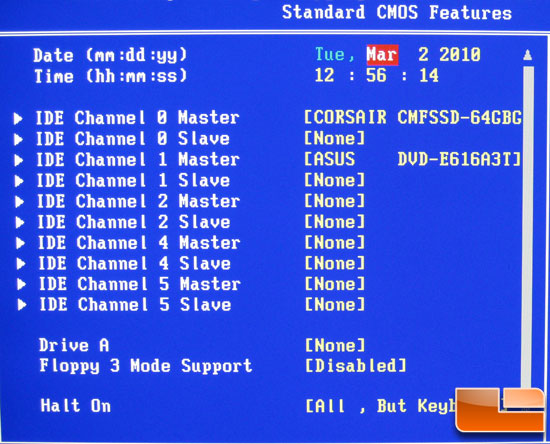
В сата3-0 SSD в сата3-1 HDD. И тут возник ещё 1 трабл куда бы я не поставил сидиром (из сата2) он не определяется. Если вытащить HDD и поставить в сата 3-1 сидиром то винда загружается с SSD быстро и сидиром определяется.
Может проблема в том, что винда грузится с HDD и с SDD, ( хрень сказал но яхз в чём проблема) хотя в БИОСе в Hard Disk Boot Priority у меня SSD стоит на 1ом месте.
Также залез в Standard Cmos Features и там увидел что у меня везде стоит NONE ( а этот скрин для примера с инета)
Это вы наверное ХР имеете в виду? Объясните нам как вы перенесете ХР с мат платы без поддержки ahci, на мат плату с включённым ahci, если ХР без интеграции ahci драйвера с дистребутива на ставится на мат платы с включённым ahci.
По всей видимости всё-таки стоило устанавливать ОС при тех условиях которые будут в работе при её эксплуатации.
контрамоции — возможности существования объектов и процессов, движущихся в обратном направлении по времени (W)
Единственность прошлого считается весьма правдоподобной (W)
У меня тоже проблема с AHCI под W7x64sp1 /биос F2
Ставлю режим AHCI и устанавливаю систему на OCZ Vertex 3. На моей МП только сата2. SSD - Сата3, + 2 HDD сата2
Скорость загрузки (флаг-лого)
50 сек. Если грузиться только с SSD -
20 сек, если подкл еще 1 HDD
В режиме биоса IDE скорость загрузки
20 сек, подключаю HDD на сата2
35 сек, еще один HDD
Предистория: У меня ноут hp. Стоял ssd на месте, где должен стоять жд в ноуте и hdd старый на месте оптического привода. Со временем hdd перестал запускаться как система. Всегда приходилось запускать ссд диск через f9 с выбором запуска его как приоритетный потому что в биосе нигде не мог сделать, чтобы он запускался по умолчанию, а стартовал всегда старый жесткий, но не грузился.
Возникновение проблемы: позавчера разбирался как уменьшить пинг в игре при слабом интернете и на олном из шагов обновил драйверы из бустера, а он еще и устанавливая 9 или 10 драйвером драйвер для вилеокарты написал, что остальные драйверы установятся если подписку оформить. В итоге я так и не понял закончилось ли установление лров для видеокарты или нет. А после перезагрузки вобще написал что все 19 установлены, хотя сбой был на 9 или 10 установке. В итоге в игре вощникла ошибка и написано что проблемы с видеокартой. Вылетала игруха. Сколько раз зарекался не ставить дрова с бустеров, но блин снова залез туда. В итоге расстроившись и устав лазить я даже забыл, что у меня ссд диск стоит и надал восстановление системы на точку созданнуб перед установкой дров. (насколько я знаю дефрагментацию нельзя делать и восстановление не желательно, но это не точно). Восстановление шло долго, с 6 вечера. К 23 часам было написано ждите идет восстановление реестра. Эта надпись ждала меня и утром в 9. Мне пришлось выключить ноутбук и когда приехал домой, включая его появилось подготовка к автоматическому восстановлению. Далее черный экран висит и все.
Пытался загрузиться с флешки, не получается. С флешки удавалось загрузиться только когда я снял ссд и поставил 2 hdd, но ни один жесткий не загружался, т к. Они старые. Пытался на них установить 10, тоже не вышло,писалось что в один вообще нельзя даже пытаться устанавливать, а другой не принимал установку.
Когда снова поставил ссд на место запускаться с флешки перестало получаться, когда выбираю старт с нее идет подготовка к старту и потом синий экран. Просто абсолютно чистый без надписей и ошибок синий экран.
В итоге с ссд не запустится, ни восстановить, ни даже запуститься с флехи не получается.

Привет, Хабр! Мы уже не раз писали о том, как правильно эксплуатировать SSD-накопители Kingston, чтобы добиться от них максимальной производительности при долгой наработке на отказ. Однако, мы по-прежнему замечаем комментарии, в которых пользователи высказывают мнение о ненадежности SSD-накопителей в целом, а также пишут нам о неудачных опытах их использования.
В последнем случае подобные неудачные покупки заставляют пользователей ПК сомневаться в том числе и в надежности наших устройств. Как итог, за годы существования блога на Хабре у нас накопилось достаточно материала, чтобы взглянуть на проблему эксплуатации SSD с другой стороны. В этот раз мы не будем рассказывать о том «как делать правильно», а наоборот — разберем наиболее частые ошибки, которые допускают владельцы SSD и попытаемся понять, какие из них действительно могут привести к быстрому износу твердотельных решений.
Самое частое описание проблемы, как правило звучит так «поставил в компьютер SSD-накопитель, а через год эксплуатации (а то и раньше) он начал тормозить», или же «скорости чтения/записи оказались заметно ниже заявленных производителем». В чем же кроется причина таких ситуаций?
Проблема первая: переоптимизация SSD
Многие пользователи всеми нейронами мозга отказываются верить производителям операционных систем и комплектующих, полагая, что разработчики не нацелены на предоставление им качественного продукта. Поэтому, начитавшись многочисленных советов в Интернете, люди начинают оптимизировать только что установленные в ПК накопитель с помощью многочисленных твиков и улучшайзеров. В приоритете — желание добиться максимальной производительности от SSD-решения.

Многие советы по «оптимизации» Windows для работы с твердотельными накопителями утверждают, что вы должны избегать ненужного износа SSD, минимизируя количество операций записи. Но эти опасения по поводу износа явно преувеличены. С таким же успехом вы можете положить накопитель под стекло, и тогда он попросту будет жить вечно. В противном случае — не нужно пугаться ставить программы на SSD и переживать, что на нем находится кэш браузера (некоторые пользователи, например, переносят кэш браузера на HDD-накопитель, после чего теряется весь смысл установки SSD).
Если рассматривать этот вопрос в частности, то Kingston, например, тестирует свои продукты в распространенных пользовательских сценариях еще на этапе изготовления устройств. А это в свою очередь позволяет добиться максимальной стабильности работы накопителя при будущем домашнем использовании. Беспокоиться о скором выходе накопителя из строя попросту нерационально, потому что производитель заранее побеспокоился об этом.
СОВЕТ: Не тратьте время на оптимизацию SSD-накопителей! Ни один из твиков не улучшит быстродействие вашего накопителя, а некоторые и вовсе вредны для работы накопителя: они вызывают тормоза, снижение быстродействия и прочие накладки в работе устройства. Да, в Интернете есть много руководств по улучшению работы твердотельных накопителей, но мы не рекомендуем следовать большинству из них. Windows 7, 8 и 10 автоматически проведут необходимую оптимизацию.
Обратите внимание, что, начиная с Windows 7, операционная система автоматически включает TRIM для всех накопителей, которые она определяет, как твердотельные, и самостоятельно отключает для них дефрагментацию. Кроме того, Windows 7, 8 и 10 автоматически отключают службу SuperFetch для высокоскоростных твердотельных накопителей. Как итог: вам не нужно ничего настраивать вручную — Windows сама сделает все, что нужно для грамотной работы SSD.
Проблема вторая: отключение файла подкачки
В продолжении истории про излишнюю оптимизацию, давайте рассмотрим самые сюрреалистичные советы по «снижению нагрузки» на SSD-накопитель. Некоторые пользователи осознанно идут на отключение файла подкачки, полагая, что у них и без того достаточно оперативной памяти. Напомним, что файл подкачки используется для хранения данных, которые оперативная память помещает в виртуальную в случае своего переполнения. Например, если у вас есть программа, свернутая в течение длительного времени, и она ничего не делает, ее данные могут быть перемещены из ОЗУ в файл подкачки.

СОВЕТ: Не нужно отключать файл подкачки! Без него некоторые программы просто не будут работать должным образом: они могут начать сбоить или вообще отказываться запускаться. Имейте в виду — если у вас много свободной оперативной памяти, Windows автоматически отдаст ей предпочтение, поэтому файл подкачки ничего не замедлит. Да, в теории его наличие может привести к большему количеству операций записи на ваш SSD и занять на нем определенное место, но это не проблема для современных SSD. К тому же Windows автоматически управляет размером виртуальной памяти.
Проблема третья: отключение индексирования или служб поиска Windows
В некоторых руководствах по улучшению быстродействия SSD-накопителей приводится рекомендация, предлагающая отключить службы индексирования, которая ускоряет работу поиска данных на накопителе. Причина, по которой это нужно сделать, до несуразности проста — у вас же SSD, а значит и поиск на нем работает в разы быстрее, чем на традиционном HDD. Однако это не совсем так.

СОВЕТ: Не нужно самостоятельно отключать службы индексирования и поиска. Индексирование создает список файлов на вашем накопителе, чтобы вы могли выполнять мгновенный поиск необходимых данных. Если индексирование отключено, Windows придется сканировать весь SSD-накопитель и заглядывать внутрь файлов, что потребует дополнительного времени и ресурсов процессора. Как итог: у вас появится ощущение, будто твердотельный накопитель совсем не быстр, вопреки обещаниям производителя.
Проблема четвертая: резко падает скорость записи
Как правило, подобная ситуация наблюдается в двух случаях: 1) вы пытаетесь записать большой объем данных, а SLC-кэша вашего накопителя не хватает, чтобы уместить их все; 2) вы заполнили емкость накопителя под завязку, при этом у вас не активирована функция TRIM (чаще всего эта проблема встречается при использовании SSD с устаревшими операционными системами), либо накопитель лишен резервного запаса емкости.
Чтобы решить первую проблему в SSD Kingston, например, используется комбинация из двух типов кэширования (статический + динамический), что позволяет накопителю стабильно работать в любой ситуации.

Для решения второй ситуации часть флеш-памяти делается недоступной для пользователя, а это гарантирует, что накопитель никогда не будет полностью заполнен — то есть всегда остается свободная емкость, чтобы поддерживать стабильную скорость записи. Кроме того, контроллеры твердотельных накопителей обладают алгоритмами сборки мусора, которые ищут частично заполненные блоки и объединяют их, освобождая как можно больше пустых блоков. Отметим, что резервная емкость (как правило, она составляет около 7 % общей емкости NAND) и «сборщики мусора» (упрощенный аналог TRIM) есть во всех накопителях Kingston, как, собственно и поддержка самой функции TRIM.
СОВЕТ: Не заполняйте накопитель данными до последнего мегабайта! Оставляйте небольшой резерв, чтобы обеспечить достаточное наличие пустых блоков и сохранить высокую производительность. И еще: емкие файлы, которые не требуют быстрого доступа, логичнее хранить именно на HDD (например, фильмы и музыку), а не запихивать их во флеш-память.
Проблема пятая: прошивка контроллера не обновляется
Центр обновления Windows автоматически обновляет драйверы оборудования, независимо от того, хотите вы этого или нет, поэтому вам не нужно искать новые версии драйверов с веб-сайта производителя материнской платы, чтобы добиться улучшения производительности и повышения стабильности работы. А вот с прошивками контроллеров ситуация может обстоять иначе.
Обратите внимание, что многие производители SSD-накопителей предлагают собственные утилиты для обслуживания своих SSD. Например, у Kingston — это Kingston SSD Manager. С помощью этой утилиты вы буквально в один клик можете проверить, не появилась ли свежая прошивка для контроллера вашего накопителя, и точно так же в один клик установить ее, ничем не рискуя.

Стоит отметить, что Kingston не часто выпускает обновления прошивок своих SSD, так как производитель выводит на рынок уже готовое решение, не нуждающееся в постоянном «допиливании», как, например, компьютерные игры, которые получают уймы патчей уже в первые дни релиза.
СОВЕТ: Держите свой SSD в актуальном состоянии! Понятное дело, что микро-ПО можно и не обновлять, не принимая во внимание рекомендации производителей, но в таком случае вы лишите себя дополнительных возможностей и улучшений, которые привносятся в работу накопителя с подобными апдейтами: исправление багов, улучшение совместимости, повышение производительности, снижение энергопотребления (что важно для ноутбуков) и т.п.
Проблема шестая: скорость NVMe-накопителя оказалась ниже заявленной
Одна из распространенных проблем, которая возникает при установке NVMe-накопителей в ПК и ноутбуки — недостаточно высокая скорость. И происходит это отнюдь не по вине производителя, а по невнимательности пользователя. Разберемся подробнее: в чем причина ситуации?

Слот M.2 можно встретить на материнских платах с процессорным разъемом LGA 1150 и выше, но на старых системных платах (использующих, например, системную логику восьмой и девятой серии Intel для процессоров Haswell и Broadwell) для передачи данных задействуются только две линии PCI-E 2.0. В итоге мы получаем пропускную способность до 1 Гбайт/с, что вызывает у пользователей недоумение «а где же обещанные производителем скорости в 2-3-4 Гбайт/с?».
В случае с материнскими платами под процессоры Skylake чипсеты материнских плат выделяют от двух до четырех линий PCI-E 3.0 для работы NVMe-накопителей, что позволяет обеспечить пропускную способность на уровне 3,94 Гбайт/с. Но и здесь надо внимательно смотреть с какими еще интерфейсами слот M.2 разделяет полосу пропускания (в этом поможет руководство к материнской плате), иначе возможность урезания скорости NVMe по-прежнему остается вероятной. Не стоит упускать из виду и факт того, что, если для работы накопителя задействованы лишь две линии PCI-E 3.0 — пропускная способность накопителя будет ограничена порогом в 1,97 Гбайт/с
СОВЕТ: Если хотите получить максимальную производительность от своего NVMe-решения, внимательно изучайте спецификации своей материнской платы и самого накопителя.
Проблема седьмая: неверный выбор структуры разделения накопителя на разделы
Во время установки операционной системы на SSD-накопитель (или добавление твердотельного накопителя в уже действующую систему), возникает щекотливый вопрос: какую структуру разделения на разделы выбрать? Master Boot Record (MBR) или GUID Partition Table (GPT)? Не спешите хайпить в комментариях — для некоторых пользователей ПК это до сих пор серьезный камень преткновения, поэтому мы не будем обходить его стороной. Разве что… в технические подробности вдаваться не станем и сразу перейдем к рекомендациям.
Безусловно, GPT более новый и надежный стандарт разделения на сектора, который мы рекомендуем использовать на накопителях с большой емкостью. В сравнении с MBR этот протокол устойчивее к повреждению данных, поддерживает большее количество секторов (128 против четырех у MBR) и позволяет твердотельному накопителю максимально реализоваться по части комплексного быстродействия. Но…, есть и нюанс: если вы по-прежнему работаете с устаревшими операционными системами (в духе Windows XP или Windows Vista) — логичнее остановить свой выбор на MBR.
СОВЕТ: Для высокоемких SSD-накопителей, которые работают под управлением ОС Windows 7, 8 или 10 мы рекомендуем использовать GPT-разметку. В противном случае вы сделаете свой накопитель менее надежным и производительным, а впоследствии будете писать комментарии на тему ненадежности твердотельных решений, упрекая производителей в излишнем преувеличении и продуктовом маркетинге.
Что в итоге?
А как же правильно эксплуатировать SATA SSD и NVMe SSD? Основной совет будет очень простым — установите их в свой ПК и ноутбук на базе Windows 7,8,10, после чего просто забудьте о том, что им нужна дополнительная оптимизация. Разве что не забывайте проверять обновления прошивки, чтобы вовремя получать апдейты, повышающие стабильность работы устройств.
Что касается выбора накопителя, отдавайте предпочтение решениям от известных брендов. Тогда вам точно не понадобится устраивать «танцы с бубном»: искать программы для оптимизации и улучшений работы твердотельного хранилища от малоизвестного производителя.
На этом мы завершаем наш экскурс в истории неправильных применений SSD-накопителей. Рассказывайте в комментариях, с какими ситуациями неправильной эксплуатации сталкиваетесь вы? Нам будет интересно узнать новые истории от читателей и подробно разобрать их в блоге.
Для получения дополнительной информации о продукции Kingston обращайтесь на официальный сайт компании.
Читайте также:

